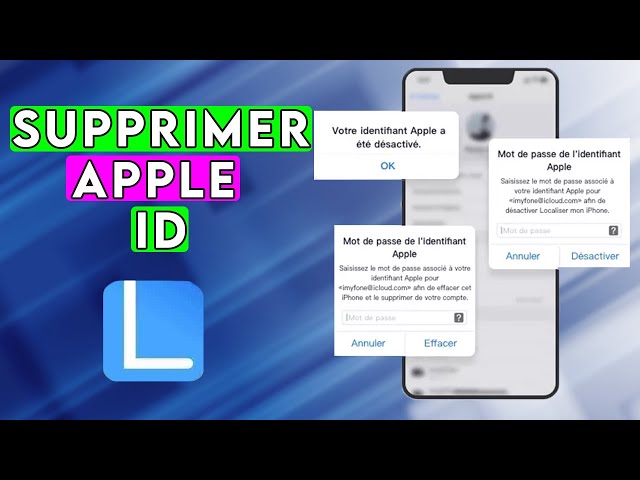Votre iPhone affiche-t-il le message MÀJ des réglages de l'id Apple. Certains services liés à compte ne seront disponibles qu'une fois que vous vous serez reconnecté" ?
Dans le but de garantir la sécurité des données des utilisateurs, si vous vous êtes connecté à différents comptes Apple sur votre iPhone, Apple exige une vérification pour vous permettre de continuer à utiliser ses services. Alors, voici la question : de nombreux utilisateurs ont rencontré l'échec de vérification lors de la mise à jour de l'id Apple. Que pouvez-vous faire dans ce cas ?
Ce guide explique les étapes à suivre pour faire la MÀJ des réglages de l'id Apple sur votre iPhone et vous apprend comment résoudre les problèmes de l'iPhone bloqué.
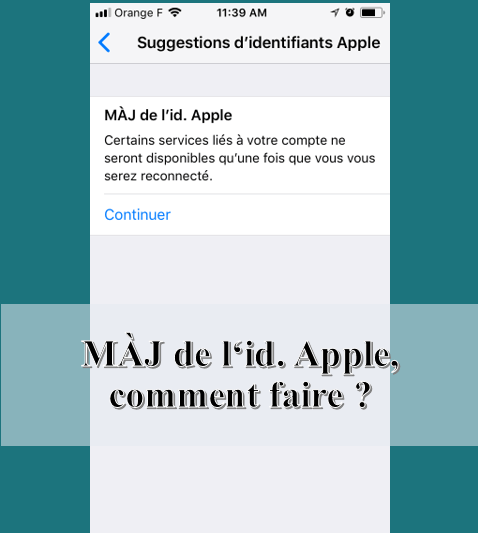
Pourquoi mon iPhone affiche-t-il la message "MÀJ des réglages de l'id Apple" ?
Que signifie "MÀJ des réglages de l'id Apple" ? En général, lorsque vous voyez cette notification, il vous suffit simplement de saisir à nouveau le mot de passe de l'identifiant Apple avec lequel vous êtes déjà connecté.
Comme nous l'avons mentionné précédemment, si vous vous êtes connecté à différents identifiants Apple sur votre iPhone, le système peut automatiquement vous déconnecter de votre compte et vous demander de vous reconnecter. Seul le propriétaire de compte connaît le mot de passe associé, ce qui permet d'éviter toute utilisation abusive de votre appareil et de ses services par des tiers malveillants.
Outre cette situation, les scénarios suivants peuvent également entraîner la nécessité de mettre à jour les réglages de l'identifiant Apple sur votre iPhone :
- Saisie incorrecte du mot de passe de l'identifiant Apple.
- Modification de votre mot de passe Apple ID.
- Informations de compte Apple incomplètes ou non mises à jour depuis longtemps.
- Modification du code d'écran lié à cet identifiant Apple.
- Ajout d'un nouveau code d'écran, d'une identification par empreintes digitales ou d'un déverrouillage facial sur un appareil iOS.
- Connexion internet instable.
- Problème logiciel ou erreur du système iOS.
Comment faire la MÀJ des réglages de l'id Apple ?
En réalité, la MÀJ de l'id Apple sur votre iPhone n'est pas difficile et peut être accomplie en quelques minutes, voire quelques secondes.
Pour supprimer la notification "MÀJ des réglages de l'id Apple. certains services liés à compte ne seront disponibles qu'une fois que vous vous serez reconnecté", il vous suffit d'accéder aux réglages et de saisir les informations de connexion appropriées. Voici les instructions à suivre :
Saisissez l'identifiant Apple et le mot de passe pour effectuer l'authentification
Étape 1. Accédez aux Réglages de votre iPhone, puis sélectionnez l'option MÀJ des réglages de l'id Apple.
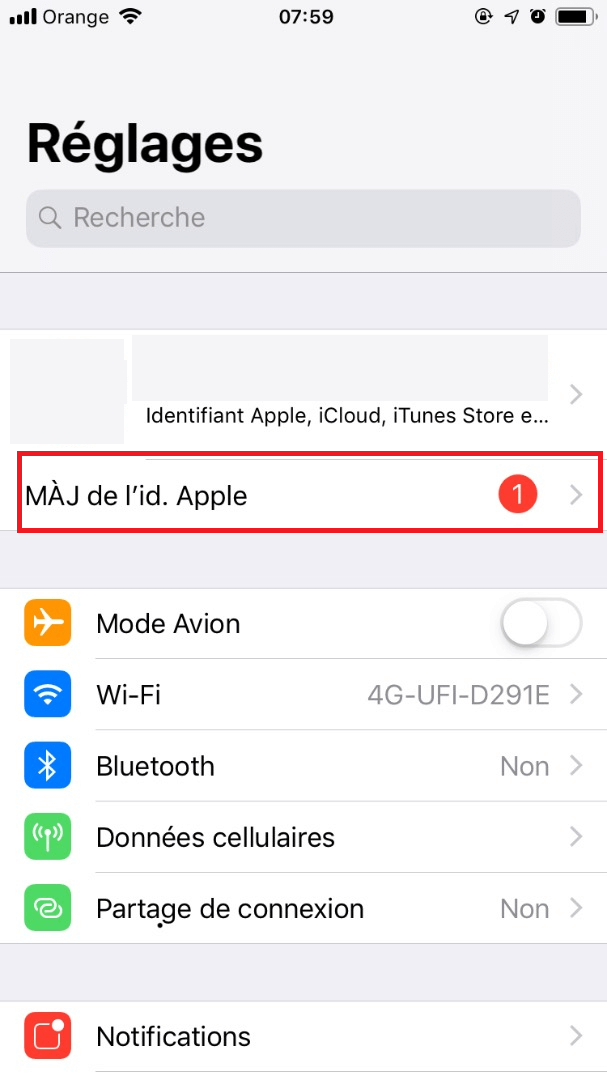
Étape 2. Dans des circonstances normales, votre identifiant Apple sera déjà affiché, et vous devrez simplement cliquer sur Se connecter pour entrer votre mot de passe. Si vous ne voyez pas l'interface affichant votre identifiant Apple, entrez les informations requises.
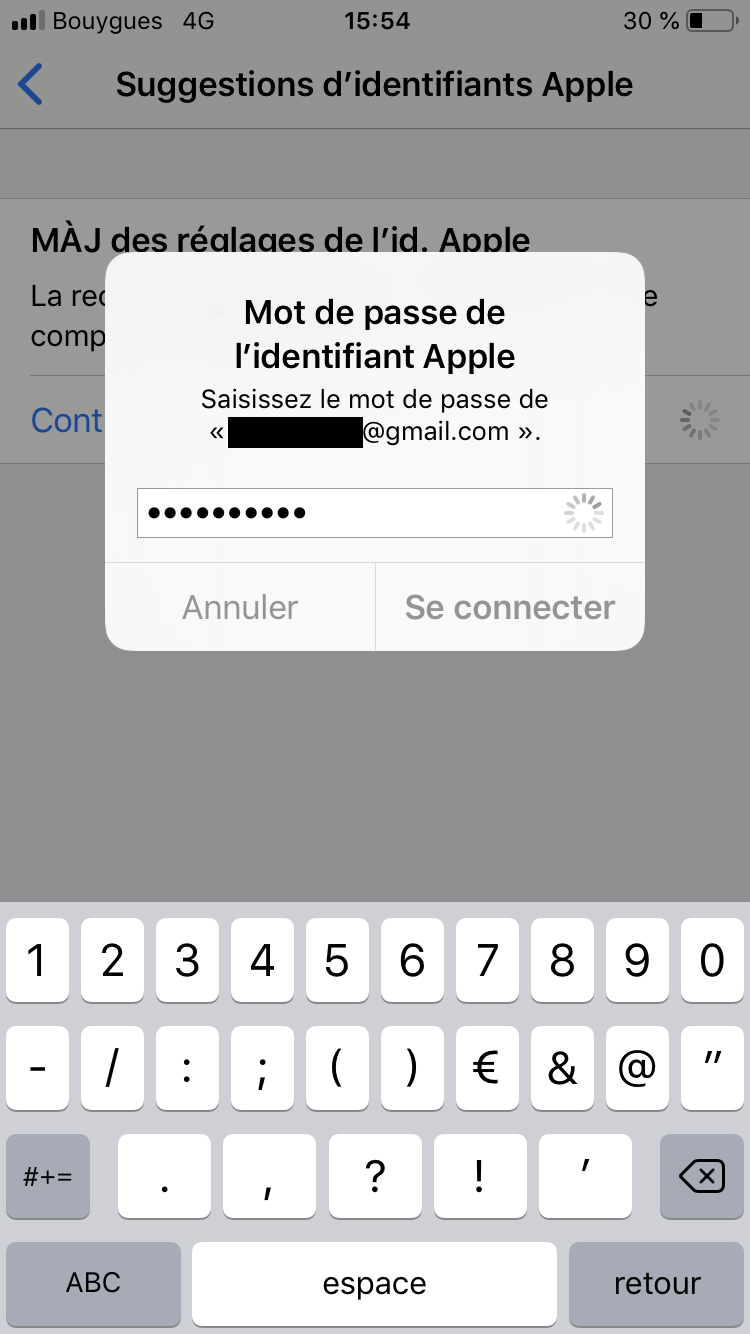
Veuillez noter que les étapes peuvent varier légèrement en fonction de la version de votre iPhone et de la version d'iOS que vous utilisez. Cependant, en général, vous devriez pouvoir mettre à jour les réglages de votre identifiant Apple en suivant ces instructions de base.
Mettre à jour les informations liées à l'identifiant Apple
Si les étapes précédentes ne parviennent pas à résoudre la notification de MÀJ de l'id Apple, vous devriez alors mettre à jour les informations associées à votre identifiant Apple.
Lorsque vous n'avez pas mis à jour les services liés à votre identifiant Apple depuis un certain temps, tels que les méthodes de paiement, vous pouvez rencontrer des problèmes de l'échec de la vérification des réglages de l'identifiant Apple.
Étape 1. Accédez aux Réglages de votre iPhone, puis sélectionnez Votre nom et Paiement et livraison.
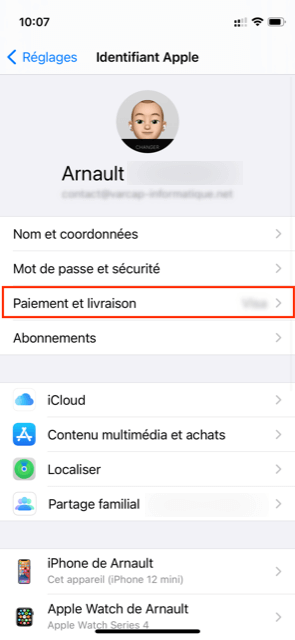
Étape 2. Si vous êtes déconnecté de votre identifiant Apple, vous devrez saisir à nouveau votre identifiant et votre mot de passe.
Étape 3. Identifiez les méthodes de paiement invalides ou ajoutez une nouvelle adresse de livraison pour modifier les informations pertinentes.
Que faire si la MÀJ des réglages de l'id Apple a échoué ?
Bien que nous ayons expliqué les étapes pour mettre à jour les réglages de l'identifiant Apple sur iPhone, certaines personnes peuvent encore rencontrer des problèmes avec la notification de mise à jour ou l'échec de la vérification. Pour éviter toute perturbation dans l'utilisation des services Apple, vous pouvez essayer l'une des méthodes de dépannage suivantes pour résoudre les problèmes d'échec de vérification.
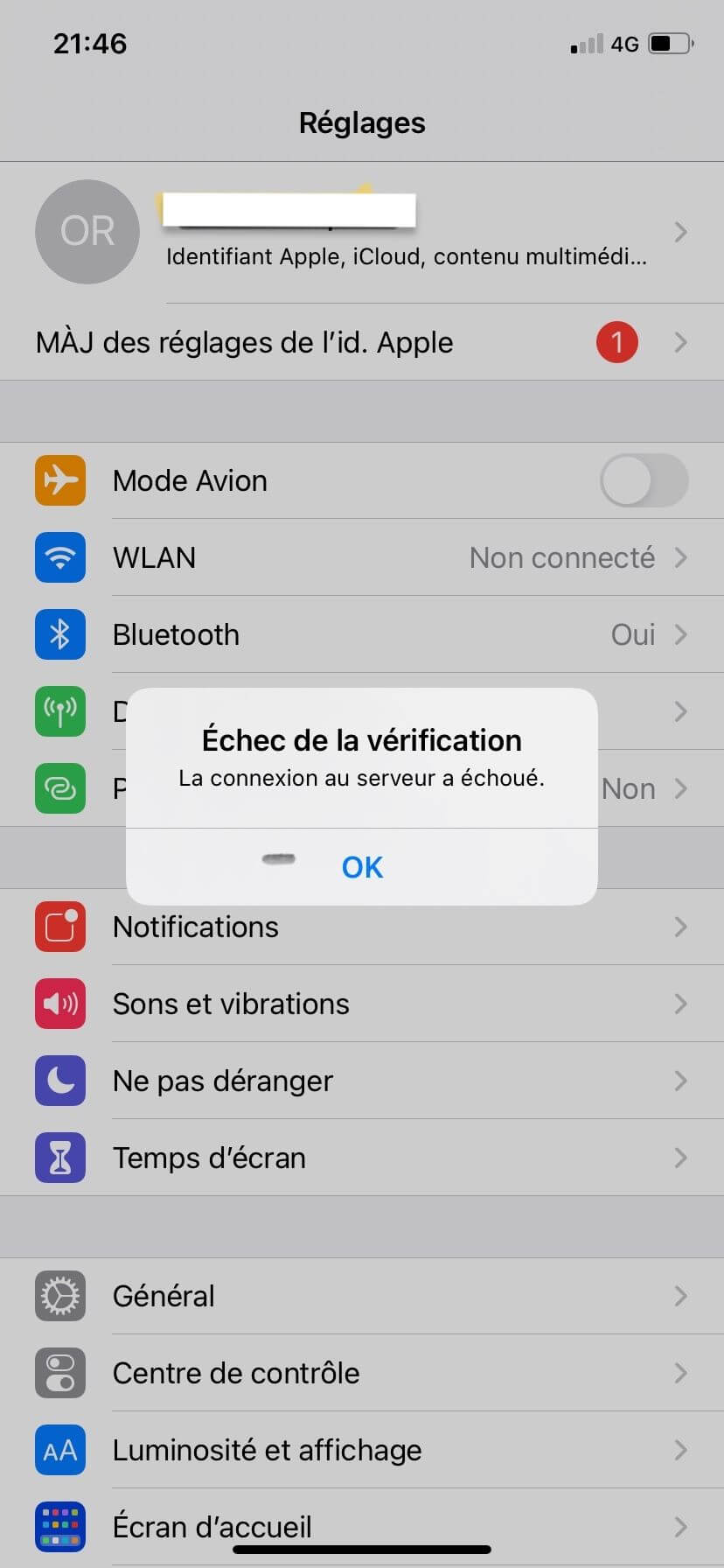
Méthode 1 Supprimer l'identifiant Apple
Si la fenêtre de MÀJ des réglages de l'id Apple continue de s'afficher et affecte votre utilisation, vous pouvez commencer par vous déconnecter de votre identifiant Apple. Ensuite, vous pourrez vous reconnecter ou créer un nouvel identifiant Apple pour profiter pleinement des services Apple. Cette méthode suppose que vous vous souvenez du mot de passe de l'identifiant Apple, sinon vous ne pourrez pas supprimer le compte correctement.
Étape 1. Accédez aux Réglages de votre iPhone, puis sélectionnez Votre nom.
Étape 2. Faites défiler vers le bas jusqu'au bas de l'interface, puis appuyez sur le bouton Déconnexion.
Si vous avez plusieurs appareils liés au même compte Apple ID,vous pouvez également commencer par supprimer l'appareil concerné. Après avoir suivi l'étape 1 ci-dessus, appuyez sur le nom de l'appareil que vous souhaitez supprimer, puis sur le bouton Supprimer du compte pour le retirer de votre compte.
Note :
Si vous avez oublié le mot de passe de votre identifiant Apple, nous vous recommandons d'utiliser l'outil de déverrouillage Apple iMyFone LockWiper pour supprimer facilement votre compte Apple. En seulement une minute et quelques clics simples, il peut rapidement déverrouiller votre identifiant Apple, même si la fonction "Localiser mon iPhone" et l'authentification à deux facteurs sont activées !
Méthode 2 Réinitialiser le mot de passe de l'identifiant Apple
Vous pouvez également choisir de réinitialiser votre mot de passe Apple pour résoudre les problèmes de vérification échouée lors de la mise à jour des réglages de l'identifiant Apple.
Cette méthode est utile pour les utilisateurs qui ont oubLié leur mot de passe et qui rencontrent des problèmes persistants avec la notification d'erreur.
Étape 1.Accédez à l'URL de réinitialisation du mot de passe Apple ID pour changer le mot de passe oublié.
Étape 2. Saisissez votre identifiant Apple, puis cliquez sur Continuer.
Étape 3.Ensuite, vous pouvez choisir de Recevoir un e-mail ou de Répondre aux questions de sécurité pour réinitialiser le mot de passe. Nous prendrons l'exemple de l'option "Recevoir un e-mail" pour expliquer.
Étape 4. Enfin, vous recevrez un e-mail contenant un lien de réinitialisation de mot de passe. Suivez les instructions fournies pour définir un nouveau mot de passe.
Étape 5. Une fois terminé, retournez dans les Réglages, cliquez sur le bouton MÀJ des réglages de l'identifiant Apple et saisissez votre nouveau mot de passe.
Méthode 3 Redémarrer l'iPhone de force
Si vous continuez à rencontrer des problèmes avec la mise à jour des réglages de l'identifiant Apple, vous pouvez également choisir de redémarrer votre appareil. Cette méthode, bien qu'elle soit simple, diffère de l'arrêt normal, car elle coupe l'alimentation et rafraîchit rapidement tous les programmes et le système en cours d'exécution. Cela signifie qu'elle peut potentiellement supprimer les notifications bloquées et les problèmes.
Les différentes versions d'iPhone ont des procédures de redémarrage forcé différentes. Vous pouvez vous référer aux instructions suivantes pour effectuer la réparation.
Pour les modèles d'iPhone (avec Face ID) :
Appuyez rapidement sur le bouton "Augmenter le volume", puis sur le bouton "Diminuer le volume", et enfin maintenez le bouton "Alimentation" enfoncé jusqu'à ce que le logo Apple réapparaisse sur l'écran, puis relâchez-le.
Pour les modèles d'iPhone 7 :
Maintenez simultanément le bouton "Diminuer le volume" et le bouton "Alimentation" enfoncés jusqu'à ce que le logo Apple réapparaisse sur l'écran, puis relâchez-les.
Pour les modèles d'iPhone 6s et iPhone SE (1re génération) :
Maintenez simultanément le bouton "Accueil" et le bouton "Alimentation" enfoncés jusqu'à ce que le logo Apple réapparaisse sur l'écran, puis relâchez-les.

Méthode 4 Mettre à jour le système iOS vers la dernière version
Apple améliore constamment toutes ses fonctionnalités et services, et lorsqu'ils publient de nouvelles versions du système, ils résolvent également divers problèmes et erreurs liés à iOS. Par conséquent, si vous êtes bloqué lors de la mise à jour des réglages de l'identifiant Apple, vous pouvez également essayer de mettre à jour votre système.
Étape 1. Accédez à Réglages de votre iPhone, puis sélectionnez Général et Mise à jour logicielle.
Étape 2. Vérifiez si une nouvelle version du système est disponible. Si c'est le cas, cliquez sur Télécharger et installer.

Conclusion
Nous reconnaissons tous que les alertes répétées concernant la "Mise à jour des paramètres de l'identifiant Apple" et l'avertissement que "Certains services associés au compte ne seront accessibles qu'après une nouvelle connexion" peuvent s'avérer particulièrement agaçantes. C'est pourquoi nous avons fourni les méthodes ci-dessus pour les supprimer.
Si vous rencontrez des problèmes de vérification ou si la vérification de la mise à jour des réglages de l'identifiant Apple, vous pouvez essayer les 4 solutions de réparation proposées dans ce guide. Nous espérons sincèrement que cela pourra vous aider à résoudre efficacement ces problèmes.